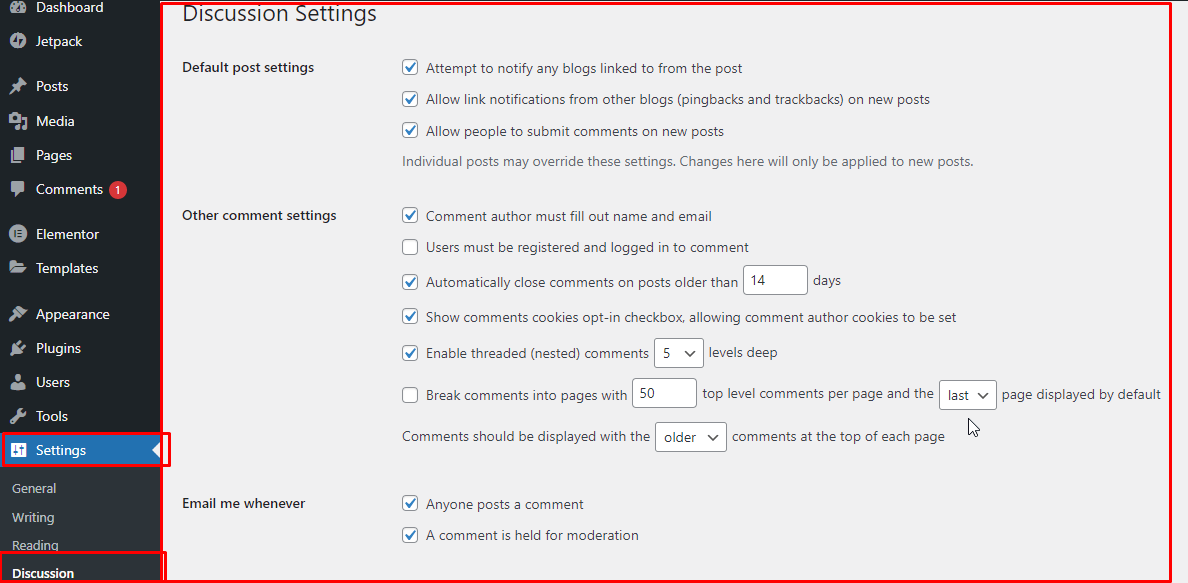আজকের এই অধ্যায়ে আমরা জানবো কিভাবে এড্রেস ওয়েবসাইটের ডিসকাশন সেটিং কাজ করে এবং এর ব্যবহার | ডিসকাস্টিং বলতে মূলত ওয়েবসাইটের ওনার এবং ইউজারদের মধ্যে একটা মিথস্ক্রিয়া তৈরি করা হয় যা ড্যাশবোর্ড থেকে ওনার সেটআপ করে নিতে পারে | একজন ওয়েবসাইটের হিসেবে আপনি কিভাবে সেটআপ করে নিবেন নিচের তা তুলে ধরা হলো –
1.ডিসকাশন সেটিং কাস্টমাইজ করার জন্য আপনাকে প্রথমে আপনার ওয়ার্ডপ্রেস ওয়েবসাইটের ড্যাশবোর্ডে লগইন করতে হবে |
2. তারপর সেটিংস অপশন থেকে ডেসস্কাশন সেটিং এ ক্লিক করতে হবে
এখানে আপনি উপরের ইমেজের মত একটি আউটলুক দেখতে পাবেন | যেখানে অনেকগুলো সেকশন রয়েছে এবং নীচে এই সেকশন সম্পর্কে বিস্তারিত আলোচনা করা হলো যার মাধ্যমে আপনি আপনার ওয়েবসাইটের ডিসকাশন সেটিং কাস্টমাইজেশন করে নিতে পারেন |
ডিফল্ট পোস্ট সেটিং – নতুন যে কোন পেজ বা পোস্টের জন্য এই সেকশনে কিভাবে সেটআপ করা থাকে | যার ভিতরে আরও তিনটি অপশন রয়েছে |
- Attempt to notify any blogs linked to from the post – ওয়াডপ্রেস ওয়েবসাইটে যখন কেউ কোন আর্টিকেল পোস্ট করবে তখন অন্যান্য ব্লগে নোটিফিকেশন পাঠাবে যদি এই সেকশনে টিক মার্ক অন করা থাকে |
- Allow link notifications from other blogs (pingbacks and trackbacks) on new posts – এই সেকশনে টিক মার্ক অন থাকলে অন্য ব্লগ থেকে পিংবাক এবং ট্যাবলেট গ্রহণ করতে পারবে |
- Allow people to submit comments on new posts – এ সেকশন এর মাধ্যমে আপনি চাইলে যে কেউ কে আপনার পোস্ট এর আন্ডারে কমেন্ট করতে দিতে পারেন অথবা না দিতে পারেন |
তাহলে সেকশন থেকে বোঝা গেল কিভাবে আপনি আপনার ইচ্ছামত ডিফল্ট সেটিংস টি কে কাস্টমাইজ করে নিতে পারেন |
আদার কমেন্ট সেটিং – সেটিং এর এই অপশনের মাধ্যমে কমেন্টের যাবতীয় বিষয় কাস্টমাইজ করা যাবে | এর মধ্যে বিভিন্ন ধরনের অপশন রয়েছে তা উল্লেখ করা হলো –
- Comment author must fill out name and email – আপনি যদি চান, আপনার ওয়েবসাইটে ভিজিট করবে তার নাম এবং ইমেইল আপনি কালেক্ট করতে চান তাহলে এই সেকশনটি টিক মার্ক দিয়ে রাখবেন |
- Users must be registered and logged in to comment – আপনি যখন এই সেকশনে টিক মার্ক দিয়ে দিবেন তখন শুধুমাত্র রেজিস্ট্রেশন কৃত কমেন্ট করতে পারবে আর যদি টাকা দিয়ে দেন তাহলে যে কেউ কমেন্ট করতে পারবে এখান থেকে আপনি আপনার পছন্দমত যেটা খুশী দিতে পারেন |
- Automatically close comments on posts older than days – এই সেকশন এর মাধ্যমে আপনি নির্দিষ্ট কোন সময়ের কমেন্টগুলো শুধুমাত্র আপনার ওয়েবসাইটে রাখতে পারেন এখান থেকে শুধুমাত্র সেই দিন গুলো সিলেক্ট করে দিবেন |
- Show comments cookies opt-in checkbox, allowing comment author cookies to be set – আপনি যদি সেকশন অন করে রাখেন তাহলে ইউজাররা যখন কমেন্ট করতে যাবে তাদের সামনে একটি কুকিজ বক্স ওপেন হবে |
- Enable threaded (nested) comments levels deep – আপনি যদি এই সেকশনটি অন রাখেন তাহলে যে কোন ভিজিটর আপনার কমেন্টের রিপ্লাই দিতে পারবে এবং যেকোন বিষয়ে আলোচনা করতে পারবে |
- Break comments into pages with top level comments per page and the page displayed by default – আপনি যদি চান আপনার ওয়েবসাইটের কমেন্টগুলো কে বিভিন্ন পোজে ভাগ করে নিতে থাকলো এই সেকশন থেকে সেটিং করে নিতে পারবেন |
- Comments should be displayed with the comments at the top of each page – এ সেকশন এর মাধ্যমে আপনি আপনার ওয়েবসাইটের আন্ডারের কমেন্টগুলো কে শুরু থেকে শেষ থেকে শুরু হয়ে ভাবে সাজিয়ে নিতে পারেন | যার মাধ্যমে আপনি নতুন কমেন্ট গুলো দেখতে পাবেন অথবা পুরাতন কমেন্টগুলো কে দেখাতে পারবেন |
ইমেইল মি হোয়েনএভার – কোন ওয়ার্ডপ্রেস ওয়েবসাইটের ওনার যদি চায় ইউজারদের ইমেইল কালেক্ট করতে তাহলে এই সেকশনগুলো প্রয়োজন হবে |
- Anyone posts a comment – ওয়াডপ্রেস ওয়েবসাইটের ওনার হিসেবে আপনি যদি এই সেকশন টিক মার্ক করে রাখেন তখন আপনার ওয়েবসাইটে যে পোস্ট করবে তার ই-মেইল একটি মেয়ে যাবে |
- A comment is held for moderation – আপনি যে কমেন্টই করেছেন এটি যদি এডমিন গ্রহণ করার পূর্ব পর্যন্ত আপনি এডিট করতে চান তাহলে এই অপশনটি অন করে রাখবেন |
বিফোর এ কমেন্ট Appears – এই সেকশন এর মাধ্যমে যেকোনো ওয়ার্ডপ্রেস ওয়েব সাইটে পোস্ট কন্ট্রোল করা পসিবল | এর আন্ডারে কিছু সেকশন নিচে উল্লেখ করা হলো –
- Comment must be manually approved – যখন এই সেকশন ওপেন থাকবে তখন শুধুমাত্র মডারেটর দ্বারা অনুমোদন কমেন্ট গুলো আপনার ওয়েবসাইটের পোস্টে শো করবে |
- Comment author must have a previously approved comment – আপনি যদি এই সেকশন অন রাখেন তাহলে পূর্বে যে আপনার ওয়েবসাইটের আন্ডারে কমেন্ট করেছে সে পরবর্তীতে কোনো রকম মডারেশন ব্যতীত আপনার ওয়েবসাইটে কমেন্ট করতে পারবে |
কমেন্ট মডারেশন – এই অপশনের মাধ্যমে আপনি কমেন্ট কে মডারেট করে নিতে পারেন |
- Comment Moderation Hold a comment in the queue if it contains or more links. (common characteristic of comment spam is a large number of hyperlinks)– এখানে আপনি যে কয়টি লিংক শো করাতে চান সেখানে দিবেন যে আপনার পরবর্তীতে কমেন্ট এর আন্ডারে শো করবে |
ডিজএলো কমেন্ট কি’স – এখানে আপনি যে শব্দগুলো আপনার ওয়েবসাইটে কমেন্ট হিসেবে চান না সেই শব্দগুলো এখানে লিখে দিবেন এই শব্দের কয়েকটি আপনার কমেন্টে থাকলে কমেন্টে আপলোড হবে না |
এভাটারস – এডিটরস ওসি যেকোনো একটা ওয়ার্ডপ্রেস ওয়েব সাইটে ড্যাশবোর্ড এর আন্ডারে একটা ইমেজ যেখানে আপনার ইউজারনেম এবং লগইন-লগআউট করার অপশনটি রয়েছে | নিচে অ্যাভাটার sub-section গুলো তুলে ধরা হলো –
- Avatar Display – এই অপশনটি চেক করা থাকলে আপনার ওয়েবসাইটে Avatars দেখা যাবে |
- Maximum Rating – এই অপশনের মাধ্যমে আপনি সেটাপ করে নিতে পারবেন কোন ধরনের ভিজিটরের কাছে আপনার ওয়েবসাইটের পোস্টগুলি শো করবে | জাহিদের চারটি স্টেশন রয়েছে, পি, পেজি, আর এবং এক্স | আপনি এখান থেকে যেকোন একটি সিলেক্ট করে নিতে পারেন |
- Default aviators – এই অপশনের মাধ্যমে ভিজিটরের ইমেইল অনুযায়ী আপনি রিপোর্ট চেক করে নিতে পারেন |
সেভ চেঞ্জ – উপরের প্রত্যেকটি সেকশন কাস্টমাইজ করার পরে অবশ্যই আপনাকে সেভচেঞ্জ বাটনে ক্লিক করতে হবে কারণ আপনি এতক্ষণ চেঞ্জ করেছেন সেভ চেঞ্জ বাটনের মাধ্যমে আপনার ওয়েবসাইটে প্রদর্শিত হবে |
এই অধ্যায়টিতে মূলত ওয়েবসাইটে সেটিং সেটিং সম্পর্কে আলোচনা করা হয়েছে যা ওয়েবসাইটের এবং ইউজারদের মধ্যে একটি সুন্দর সম্পর্ক তৈরি করার জন্য ব্যবহার করা হয় |
তাহলে আজকে থেকে আমরা জানলাম কিভাবে ওয়াডপ্রেস ওয়েবসাইটের Discassion Settng ব্যবহার করতে হয় | এই বিষয়ে কোন ধরনের প্রশ্ন থাকলে অবশ্যই কমেন্টে জানাবেন |